Wenn Sie sich entschieden haben, Wine nicht mehr auf Ihrem Linux-PC zu verwenden, möchten Sie wahrscheinlich wissen, wie Sie es deinstallieren und alle Wine-Programme von Ihrem System entfernen. Wenn Sie ein neuer Benutzer sind, gibt es leider keine integrierte Möglichkeit, Wine von Ihrem System zu entfernen. Stattdessen müssen Sie es manuell tun. Hier ist wie.
Hinweis: In dieser Anleitung zeigen wir Ihnen genau, wie Sie Wine entfernen können. Wir decken das Paket „Wein“ ab. Wenn Sie Wine auf Ihrem Linux-PC mit einem anderen Paket installiert haben, sind Sie auf sich allein gestellt.
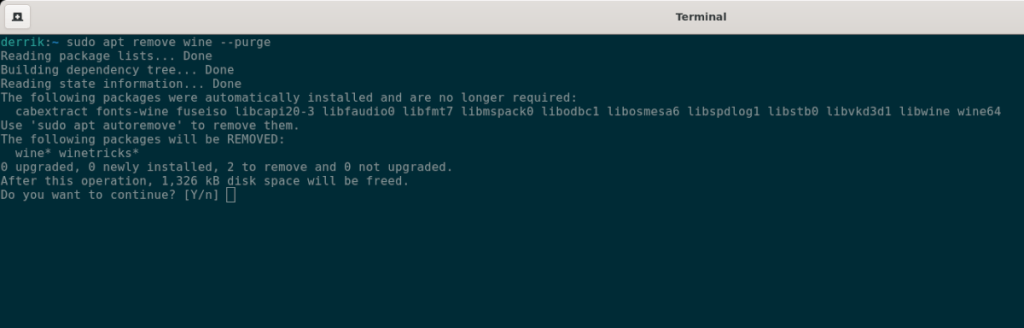
Purge Wine von Ubuntu
Um Wine von Ubuntu zu löschen, öffnen Sie zunächst ein Terminalfenster. Sie können dies tun, indem Sie Strg + Alt + T auf der Tastatur drücken . Oder suchen Sie im App-Menü nach „Terminal“.
Sobald das Terminalfenster geöffnet ist, löschen Sie zunächst den Wine-Ordner in Ihrem Home-Verzeichnis mit dem Befehl rm .
rm -rf ~/.wein
Deinstallieren Sie nach dem Löschen dieses Ordners alle Wine-Pakete. Stellen Sie sicher, dass Sie den Befehlszeilenschalter –purge verwenden , um alle Konfigurationsdateien zu löschen, die Wine unter Ubuntu hat.
sudo apt-get remove wine* --purge
Wenn die Installation abgeschlossen ist, müssen Sie auch den Befehl autoremove ausführen , um alle übrig gebliebenen Wine-Pakete zu entfernen , die sich möglicherweise noch auf dem System befinden.
sudo apt-get autoremove -y
Mit dem autoremove Befehl abgeschlossen ist , wird Wein aus Ubuntu gespült.
Wein aus Debian löschen
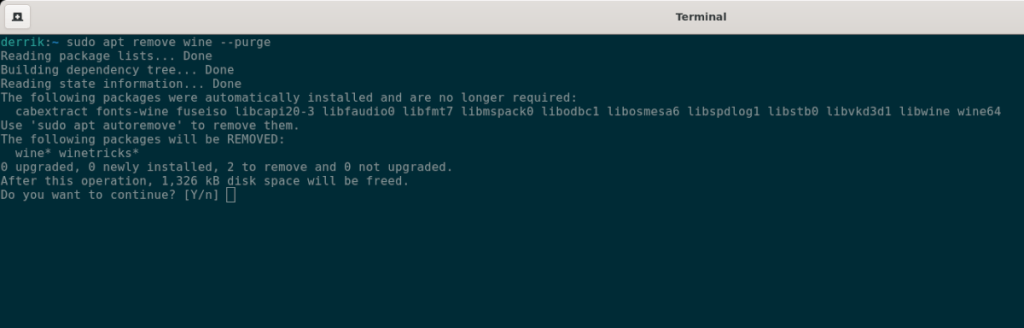
Um Wine gründlich von Debian zu bereinigen und zu deinstallieren, öffnen Sie zunächst ein Terminalfenster auf dem Debian-Desktop. Drücken Sie dazu Strg + Alt + T auf der Tastatur oder suchen Sie im App-Menü nach „Terminal“. Verwenden Sie als Nächstes den Befehl rm , um Ihren Wine-Ordner aus Ihrem Home-Verzeichnis zu löschen, während das Terminalfenster geöffnet ist. Dieser Ordner enthält alle Wine-bezogenen Apps.
rm -rf ~/.Wein
Verwenden Sie als Nächstes den Befehl apt-get remove, um die Wine-App und alle Wine-bezogenen Programme unter Debian zu deinstallieren. Stellen Sie schließlich sicher, dass Sie den Befehlszeilenschalter –purge verwenden , da dadurch auch alle Konfigurationsdateien gelöscht werden, die sich zufällig auf dem System befinden.
sudo apt-get remove wine* --purge
Wenn alles von Debian deinstalliert ist, müssen Sie auch den Befehl autoremove verwenden , um alle verbleibenden Wine-Pakete zu entfernen , die möglicherweise noch vorhanden sind.
sudo apt-get autoremove -y
Nun , da der autoremove Befehl abgeschlossen ist , wird Wein aus Debian gespült werden.
Wein von Arch Linux bereinigen
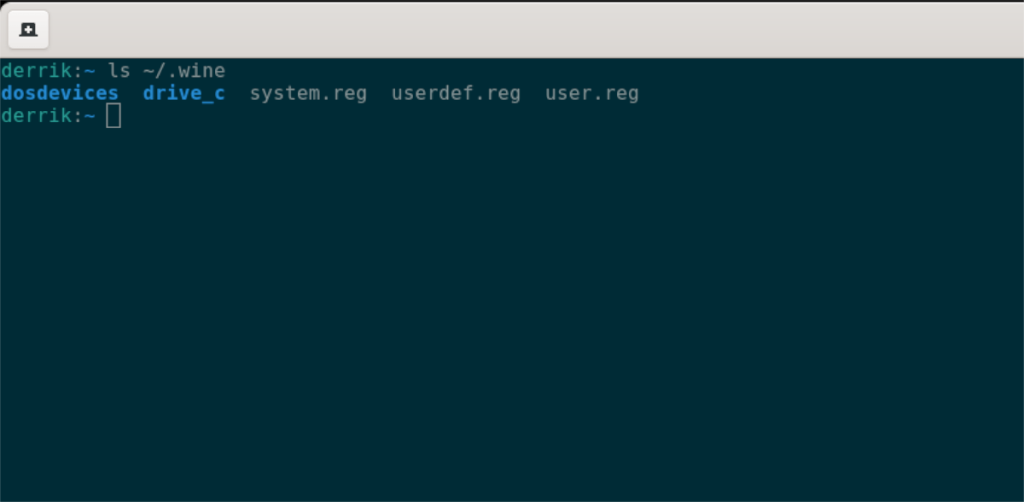
Um die Wine-Anwendung von Arch Linux zu entfernen, öffnen Sie zunächst ein Terminalfenster auf dem Desktop. Wenn das Terminalfenster geöffnet und einsatzbereit ist, löschen Sie Ihren Wine-Ordner mit dem Befehl rm .
rm -rf ~/.Wein
Nachdem Sie den Wine-Ordner gelöscht haben, müssen Sie als nächstes das Wine-Paket deinstallieren. Verwenden Sie dabei jedoch nicht den Befehl pacman -R , da dies nur das Paket „wine“ deinstalliert und nicht das Paket „wine“ mit all seinen Abhängigkeiten.
Deinstallieren Sie stattdessen das Paket „wine“ mit dem Befehlszeilenschalter -Rsc . Mit diesem Befehl können Sie alles löschen, was mit Wine auf Ihrem Computer zu tun hat.
Sudo Pacman -Rsc Wein
Purge Wine aus Fedora
Öffnen Sie zum Starten ein Terminalfenster auf dem Fedora-Desktop, drücken Sie Strg + Alt + T auf der Tastatur oder suchen Sie im App-Menü nach „Terminal“ und starten Sie es so. Wenn das Terminalfenster geöffnet ist, verwenden Sie den Befehl rm , um Ihren Wine-Ordner vom Computer zu löschen.
rm -rf ~/.Wein
Nachdem der Wine-Ordner von Fedora entfernt wurde, müssen Sie die Wine-Pakete von Fedora deinstallieren. Zum Glück müssen Sie im Gegensatz zu vielen anderen Linux-Betriebssystemen nichts löschen. Dnf macht es automatisch.
sudo dnf Wein entfernen -y
Nachdem Sie die Wine-Pakete von Ihrem System deinstalliert haben, wird Wine von Fedora entfernt.
Wein aus OpenSUSE entfernen
Um Wine aus OpenSUSE zu entfernen, löschen Sie zunächst Ihren Wine-Ordner vom Computer. Dazu müssen Sie ein Terminalfenster öffnen. Öffnen Sie ein Terminal, indem Sie Strg + Alt + T auf der Tastatur drücken . Sie können auch eines öffnen, indem Sie im App-Menü nach „Terminal“ suchen.
Als nächstes löschen Sie mit dem Befehl rm den Wine-Ordner aus Ihrem Home-Verzeichnis. Merken Sie sich; Dadurch werden alle Ihre installierten Wine-Programme und -Dateien entfernt.
rm -rf ~/.Wein
Nachdem Sie den Wine-Ordner gelöscht haben, müssen Sie die Wine-Pakete auf Ihrem System entfernen. Verwenden Sie dazu den Befehl zypper rm , fügen Sie jedoch unbedingt den Befehlszeilenschalter -u ein . Mit diesem Schalter können Sie auch alle zugehörigen Abhängigkeiten zu den „wine“-Paketen auf Ihrem OpenSUSE-System deinstallieren.
sudo zypper rm -u wein
Sobald die Installation des Wine-Pakets und die restlichen Abhängigkeiten abgeschlossen sind, haben Sie Wine von Ihrem OpenSUSE-System entfernt.

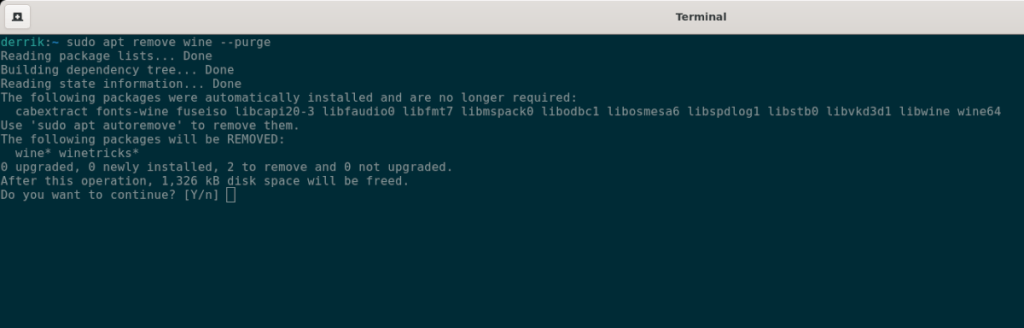
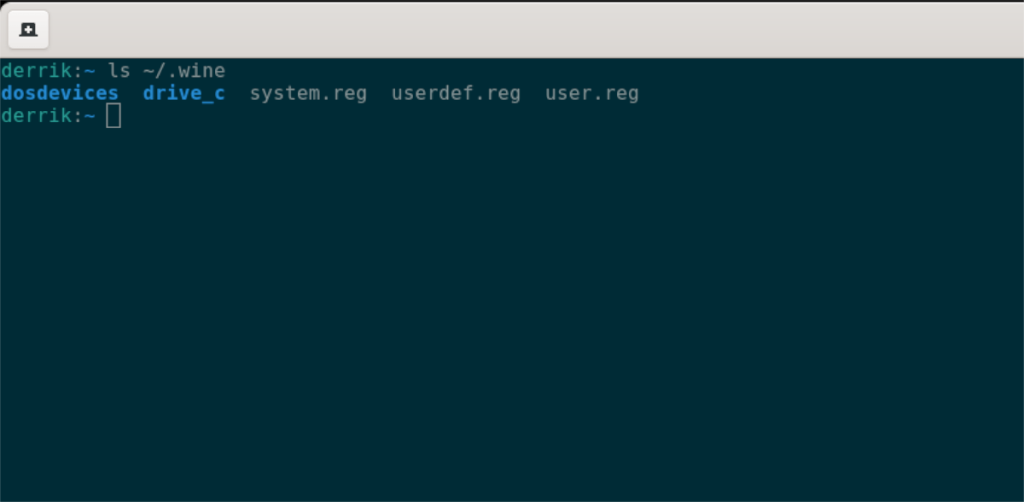

![Laden Sie FlightGear Flight Simulator kostenlos herunter [Viel Spaß] Laden Sie FlightGear Flight Simulator kostenlos herunter [Viel Spaß]](https://tips.webtech360.com/resources8/r252/image-7634-0829093738400.jpg)






![So stellen Sie verlorene Partitionen und Festplattendaten wieder her [Anleitung] So stellen Sie verlorene Partitionen und Festplattendaten wieder her [Anleitung]](https://tips.webtech360.com/resources8/r252/image-1895-0829094700141.jpg)